Kepada memangkas video dalam After Effects, anda mesti mempunyai kemahiran untuk berbuat demikian. Nah, program Adobe ini dibuat sebagai grafik gerakan digital, aplikasi penggubahan, dan kesan visual. Ia digunakan dalam pembuatan filem, pasca produksi, pengeluaran televisyen, dan permainan video. Maksudnya, ia bukan alat penyuntingan semata-mata. Lagipun, Adobe telah membuat Premiere Pro dengan itu selaras. Oleh itu, anda masih boleh memangkas dan memangkas video anda menggunakan perisian ini tetapi mengharapkannya dengan sedikit cabaran. Nasib baik, artikel ini akan mengajar anda cara melakukannya dengan cara yang paling mudah. Oleh itu, tanpa perpisahan lagi, mari ubah saiz dalam After Effects.
Bahagian 1. Garis Panduan tentang Cara Memangkas Video dalam After Effects
Seperti yang dinyatakan sebelum ini, After Effects akan mencabar untuk digunakan, terutamanya untuk pemula, tidak sampai anda selesai membaca artikel ini. Pertama sekali, kami membuat kesimpulan bahawa sebelum anda menekan siaran ini, anda telah berjaya dan memasang Adobe After Effects dengan secukupnya pada peranti anda. Oleh itu, mari kita mulakan dengan melihat langkah tentang cara memangkas video dalam Adobe After Effects.
Langkah 1Lancarkan perisian dan mula memuat naik video di sana. Untuk berbuat demikian, klik pada Projek baru, kemudian muat naik fail daripada storan anda dengan menekan butang Rakaman Komposisi Baharu.
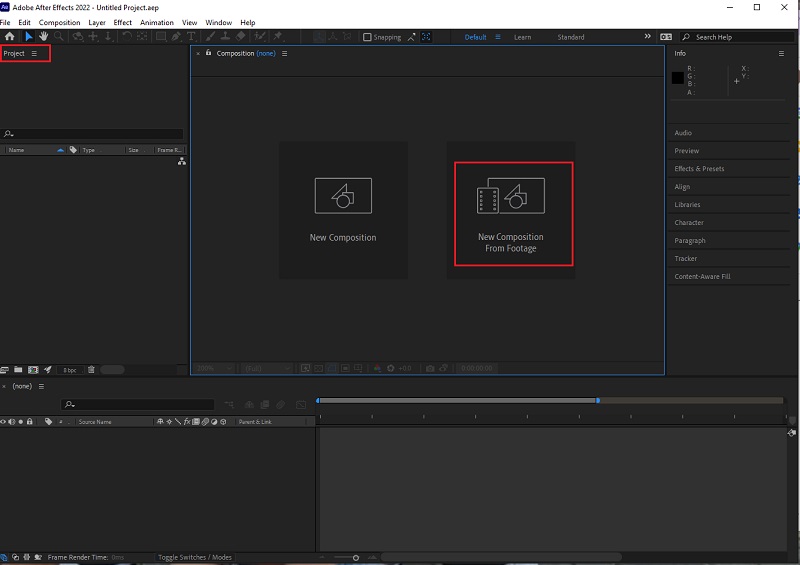
Langkah 2Setelah video berada dalam antara muka, pergi ke klik Pembesaran tab dan zum keluar video kepada 50%. Kemudian, pergi dan klik pada Grid ikon dan klik pada Grid Berkadar.
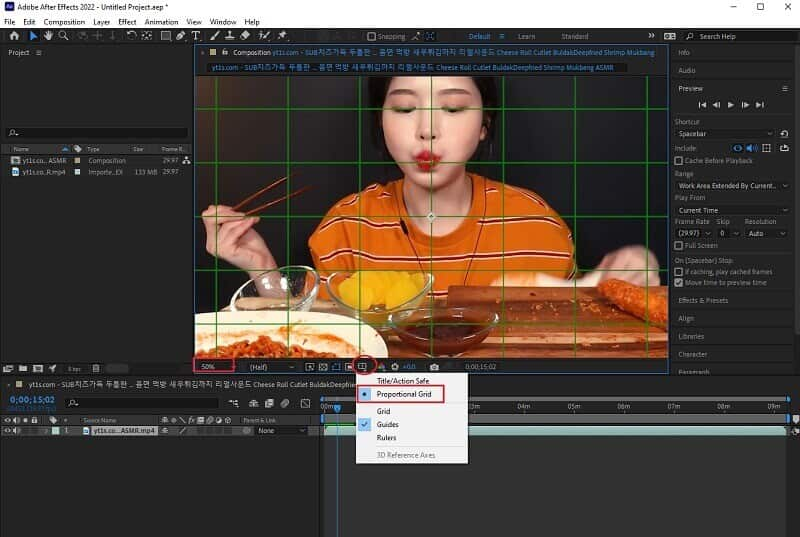
Langkah 3Pergi dan tekan Segi empat ikon di sebelah Pensel ikon di bahagian atas. Kami akan menggunakan bentuk ini untuk memangkas bahagian video yang ingin anda simpan. Setelah dipotong, nyahklik Berkadar Grid dan besarkan video kepada 100%. Selepas itu, anda boleh menyemak pembetulan nisbah bidang piksel dalam After Effects yang ditayangkan pada video sebelum menyimpan projek anda.
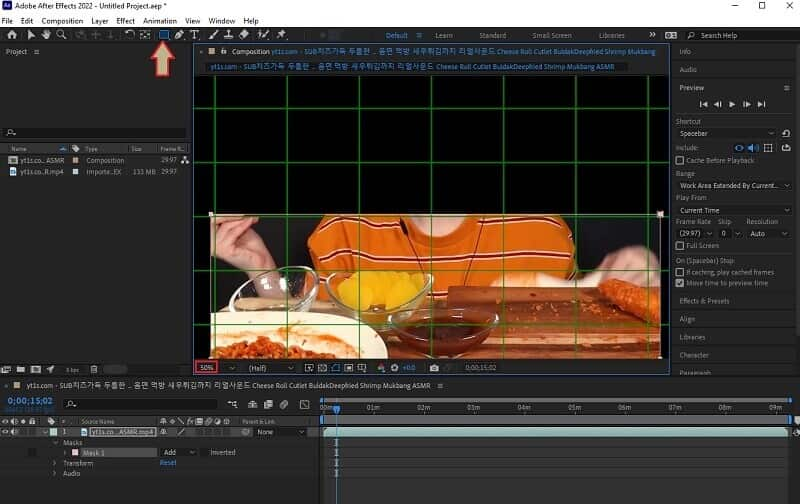
Langkah 4Simpan video yang baru dipangkas dengan pergi ke Fail, Eksport, dan klik Tambahkan pada Baris Gilir Render . Kemudian, di bahagian bawah antara muka, semak pada Tetapan Render untuk memastikan output adalah berkualiti tinggi. Selepas itu, tekan Output Kepada bahagian, dan pilih folder daripada peranti anda di mana anda ingin menyimpannya.
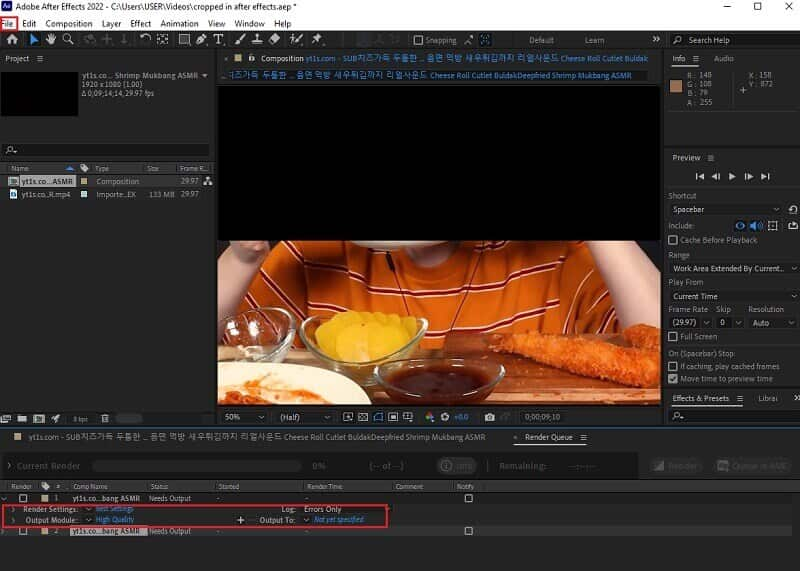
Bahagian 2. Cara Memangkas Video dengan Cara Yang Lebih Mudah
Anda sepatutnya tahu sekarang bagaimana After Effects Berfungsi. Namun, kami mempunyai sesuatu yang lebih mudah dan lebih berkuasa untuk digunakan! The Penukar Video AVAide adalah salah satu perisian yang paling popular dalam hal penyuntingan video. Tambahan pula, tidak seperti After Effects, ia memangkas video dengan antara muka yang paling mudah yang boleh difahami dengan mudah walaupun oleh kanak-kanak. Maksudnya, kami yakin anda akan dapat menavigasinya, walaupun anda pertama kali menggunakannya.
Selain itu, ini Penukar Video AVAide mempunyai semua alat penyuntingan video yang anda perlukan. Malah, ia boleh mengubah kualiti video anda yang tidak baik menjadi yang menakjubkan! Sepantas tiga klik pada tetikus anda, anda akan mendapat video yang dipangkas dan dipertingkatkan yang sempurna yang anda tidak pernah bayangkan perisian mudah seperti ini boleh menghasilkan! Belum lagi ciri-ciri indah yang ditawarkan oleh perisian ini selain daripada pemangkasan selepas meletakkan kesan pada video. Kerana anda boleh membuat video muzik anda sendiri, kolaj, 3D, GIF, bersama-sama ripper DVD dan penukar fenomenalnya yang menukar fail pukal 30x lebih pantas!
- Ia dengan antara muka yang paling mudah sepanjang masa.
- Ia mempunyai pratetap paling berkuasa yang akan membawakan anda output video yang sangat baik.
- Ia menyokong semua versi Windows, Mac dan Linux.
- Penukar video dan audio yang paling hebat pada tahun ini.
- Tukar dalam teknologi ultrafast bersama-sama dengan pecutan perkakasan.
- Menyokong lebih hampir 400 input dan output video dan audio.
Cara Memangkas Video Lebih Mudah Daripada Kesan Selepas
Langkah 1Muat turun Penukar Video AVAide
Dapatkan perisian dengan menekan butang muat turun yang ditunjukkan di atas. Jangan risau kerana memasangnya tidak akan menyusahkan anda sama sekali.
Langkah 2Import Fail
Lancarkan alat dan mula mengimport fail anda dengan mengklik butang Menambah fail tab. Pilih kemudian sama ada untuk menambah fail individu atau keseluruhan folder. Selain itu, anda boleh melakukannya dengan cara seret dan lepas, di mana anda hanya boleh menarik fail daripada storan anda kemudian meletakkannya di tengah antara muka.
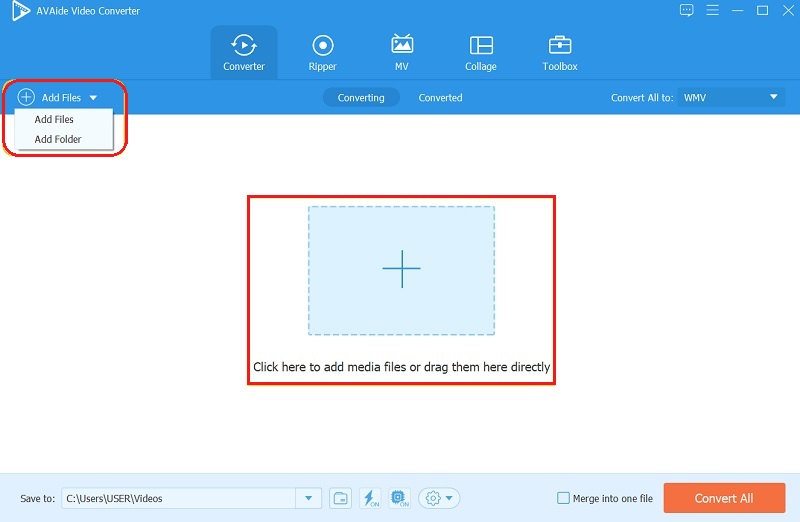
Langkah 3Pangkas Mereka Sekarang
Bagaimana untuk memangkas video kontras Adobe After Effects? Jadi, sebaik sahaja fail dimuat naik, tiba masanya untuk membuat! Pergi dan klik pada Bintang simbol setiap fail. Pada tetingkap seterusnya, mula gerakkan bar pemangkasan untuk mencapai sudut anda dengan bebas. Jika tidak, anda boleh menogol salah satu senarai daripada Nisbah aspek, kemudian pukul okey.
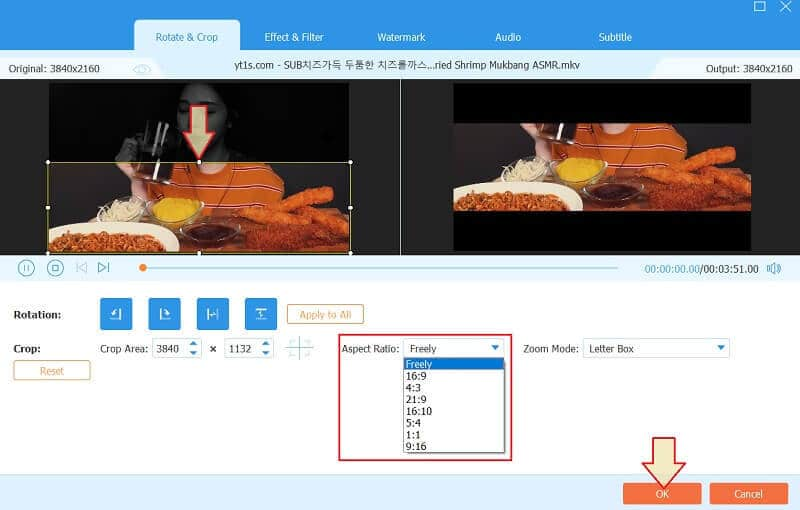
Langkah 4Format Keluaran Baharu
Anda boleh memutuskan untuk mempunyai format yang berbeza untuk output anda kali ini. Untuk berbuat demikian, pergi ke Tukar Semua Kepada tab anak panah, kemudian pilih antara senarai format dalam Video, kemudian tekan untuk memilih kualiti pilihan anda untuk menggunakan perubahan.
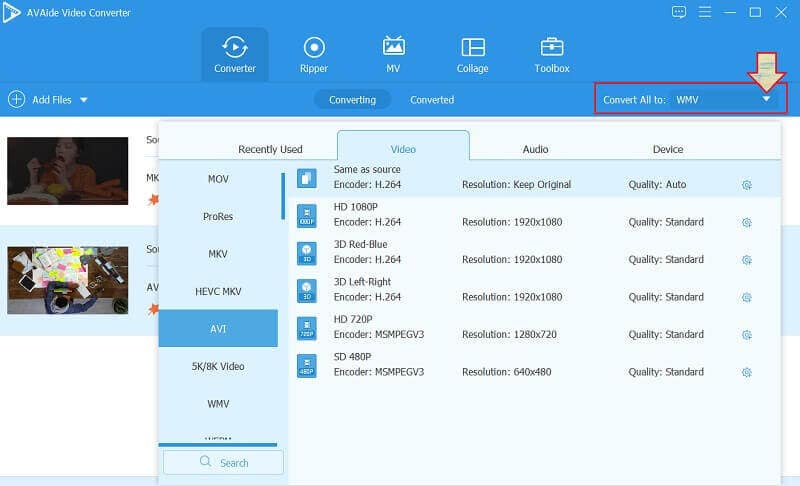
Langkah 5Ambil Kesan Pangkasan Video Selepas
Untuk mendapatkan video yang baru diedit, tekan butang Tukar Semua butang. Kali ini, anda akan melihat bahawa alat itu menukar video kepada format baharu dengan cara yang sangat pantas. Selepas itu, anda boleh menyemak fail yang ditukar/diedit pada nama folder yang ditunjukkan dalam Simpan Ke.
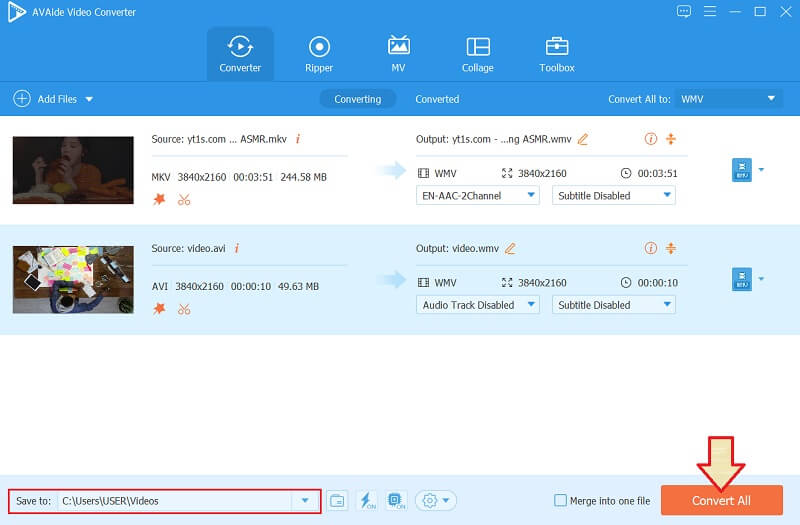
Bahagian 3. Soalan Lazim tentang Cropping Video dalam After Effects
Bolehkah saya menukar nisbah bidang video saya dalam After Effects?
ya. After Effects boleh menukar nisbah bidang video anda. Untuk berbuat demikian, pergi ke bahagian gubahan, kemudian cari tab di mana anda boleh melaraskan bahagian pembetulan nisbah bidang piksel.
Bagaimana untuk memangkas video dalam Adobe After Effects dan mendapatkan format baharu?
ya. Selepas memangkas, anda boleh mendapatkan format baharu dengan pergi ke Komposisi dan Adobe Media Encoder Queue, kemudian pilih antara pratetap yang anda ingin miliki. Walau bagaimanapun, pratetap tersedia dalam Penukar Video AVAide adalah jauh lebih penting dalam julat daripada After Effects', selain daripada kesederhanaannya.
Adakah ia sesuai untuk pemula menggunakan After Effects apabila memangkas video?
Tidak ianya bukan. After Effects sesuai untuk penyunting mahir kerana navigasinya seperti profesional.
Untuk membuat kesimpulan, dalam mendapatkan perisian, anda mesti sentiasa mempertimbangkan kesesuaiannya pada tahap anda. Ia akan sentiasa bijak untuk tidak menggunakan alat yang kompleks. Namun begitu, anda masih boleh gunakan After Effects untuk memangkas video, tetapi kami masih mengesyorkan Penukar Video AVAide lebih untuk anda melaksanakan tugas dengan cemerlang!
Kotak alat video lengkap anda yang menyokong 350+ format untuk penukaran dalam kualiti tanpa kerugian.
Pangkas & Ubah Saiz Video
- 8 Penubah Penubah GIF Teratas untuk Windows dan Mac
- Cara Mengubah Saiz atau Memangkas Video Untuk Instagram
- Berpengetahuan tentang Cara Menukar Nisbah Aspek Video
- Cara Memangkas dan Ubah Saiz Video pada Android
- Cara Memangkas Video dalam Premiere Pro
- Cara Memangkas Video pada iMovie
- Cara Memangkas Video pada Mac
- Cara Memangkas Video dalam QuickTime
- 5 Penukar Nisbah Aspek Teratas untuk Memangkas Video Anda dengan Hebat
- Cara Menukar Nisbah Aspek dalam Windows Movie Maker
- Bagaimana untuk mengubah saiz video dalam Photoshop
- Cara Memangkas Video MP4 dengan Hebat
- Cara Menggunakan Ffmpeg untuk Mengubah Saiz Video Anda
- Cara Memangkas Video tanpa Tera Air
- Cara Memangkas Video pada Windows
- Cara Memangkas Video dalam Windows Meida Player
- Cara Memangkas Video ke Petak
- Cara Memangkas Video dalam After Effects
- Cara Memangkas Video dalam DaVinci Resolve
- Cara Memangkas Video dalam OpenShot
- Cara Memangkas Video Menggunakan Kapwing
- Cara Memangkas Video Snapchat
- Cara Menggunakan Video Pangkas VLC
- Cara Memangkas Video Camtasia
- Cara Menggunakan Video Tanaman OBS
- Cara Menggunakan Video Ubah Saiz Ezgif
- Cara Menukar Nisbah Aspek dalam Final Cut Pro



 Muat Turun Selamat
Muat Turun Selamat


